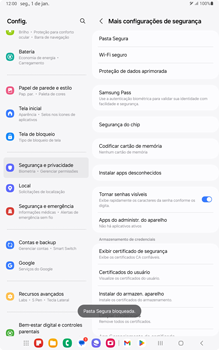Samsung Tablet Android 14
Como criar a Pasta Segura
0 votos
Aprenda a criar e a usar a pasta segura, uma pasta criptografada no seu celular que serve para armazenar arquivos, mídia ou aplicativos e mantê-los de forma privada.
-
Passo 1
Acesse a tela principal do aparelho.
ㅤ
Para abrir o menu, arraste a tela para cima.

-
Passo 2
Clique em Config.
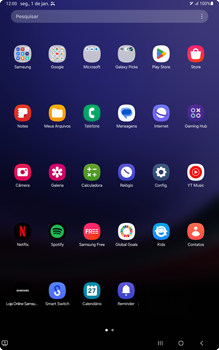
-
Passo 3
Deslize a tela de baixo para cima.
ㅤ
Clique em Segurança e privacidade.
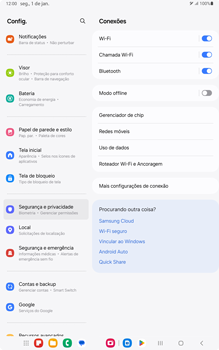
-
Passo 4
Clique em Mais config. de segurança.
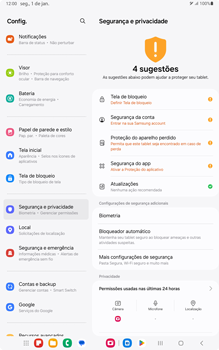
-
Passo 5
Clique em Pasta Segura.
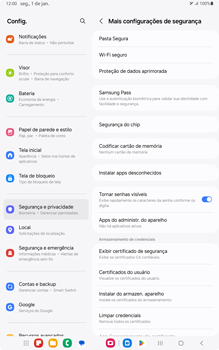
-
Passo 6
Clique em Continuar.
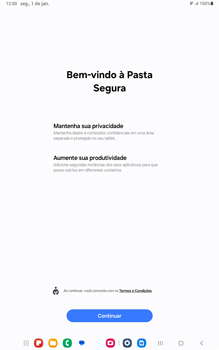
-
Passo 7
Clique em Continuar.
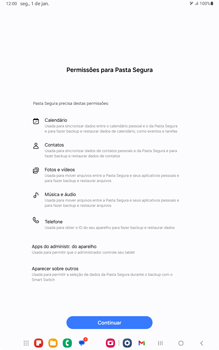
-
Passo 8
Aguarde a Pasta Segura ser criada.
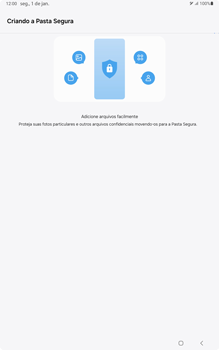
-
Passo 9
Clique em uma forma de bloqueio. Neste caso, PIN.
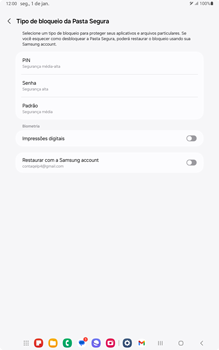
-
Passo 10
Digite o PIN.
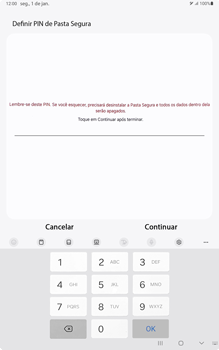
-
Passo 11
Clique em Continuar.
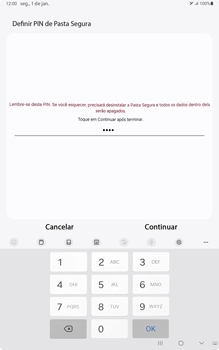
-
Passo 12
Digite novamente o PIN.
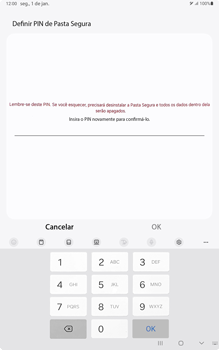
-
Passo 13
Clique em OK.
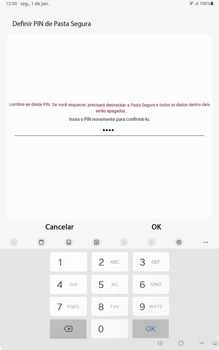
-
Passo 14
Clique em Avançar.
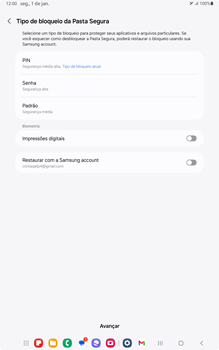
-
Passo 15
A Pasta Segura foi criada!
ㅤ
Para adicionar novos aplicativos, clique no símbolo de mais.
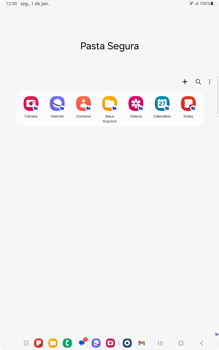
-
Passo 16
Marque um ou mais aplicativos.
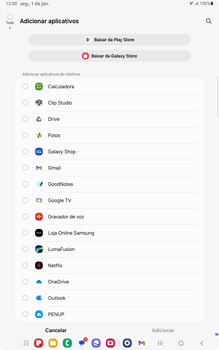
-
Passo 17
Clique em Adicionar.
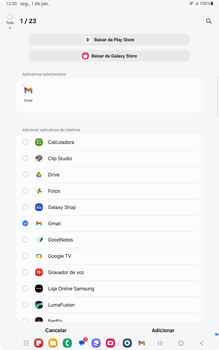
-
Passo 18
O aplicativo foi adicionado à Pasta Segura.
ㅤ
Clique no símbolo de opções.
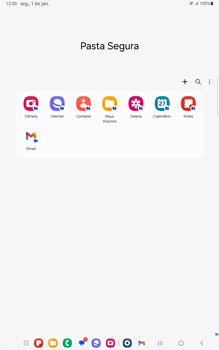
-
Passo 19
Para fechar a Pasta Segura, clique em Bloquear e sair.
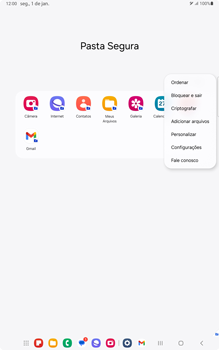
-
Passo 20
Pronto! A Pasta Segura foi configurada.